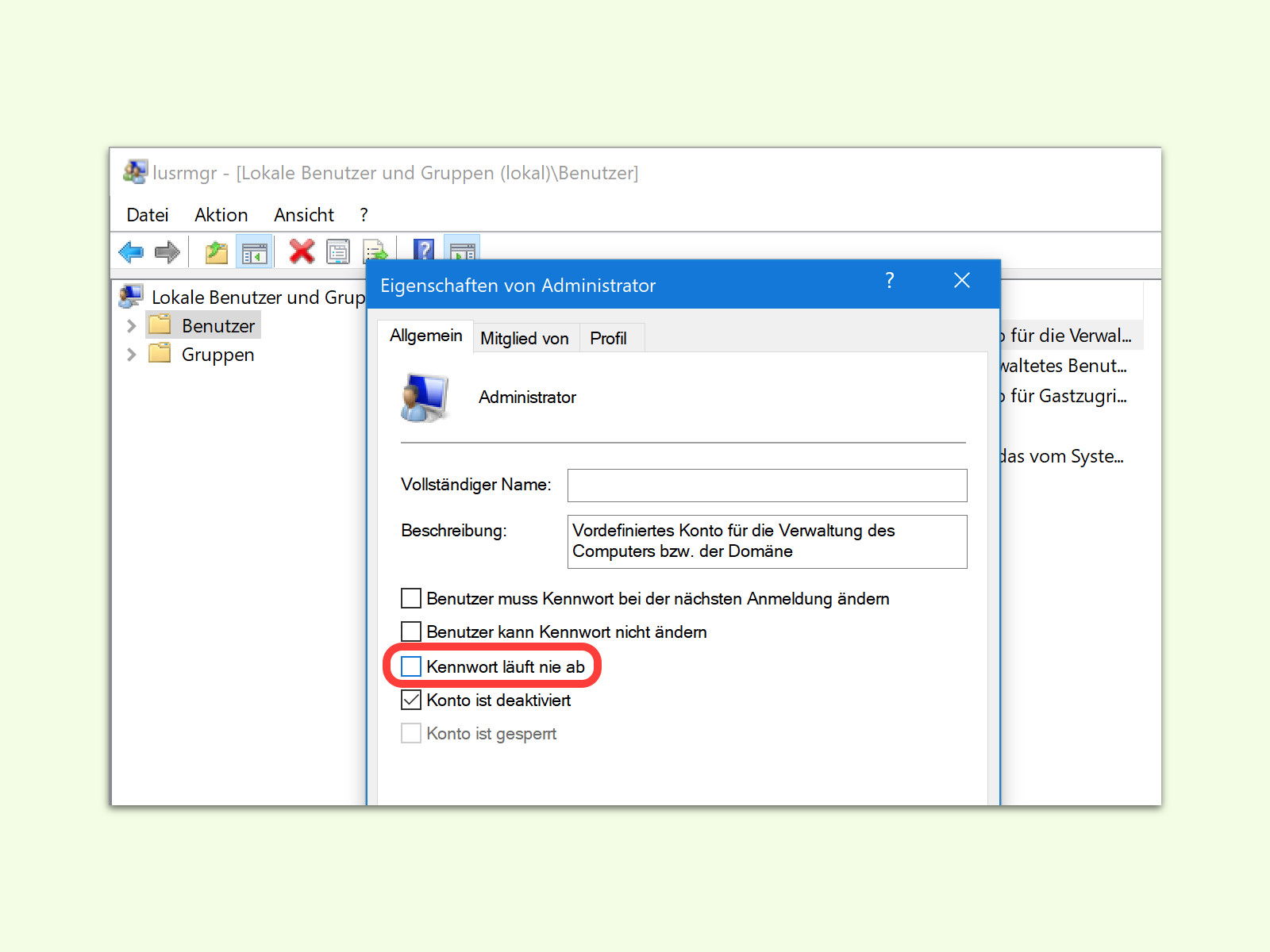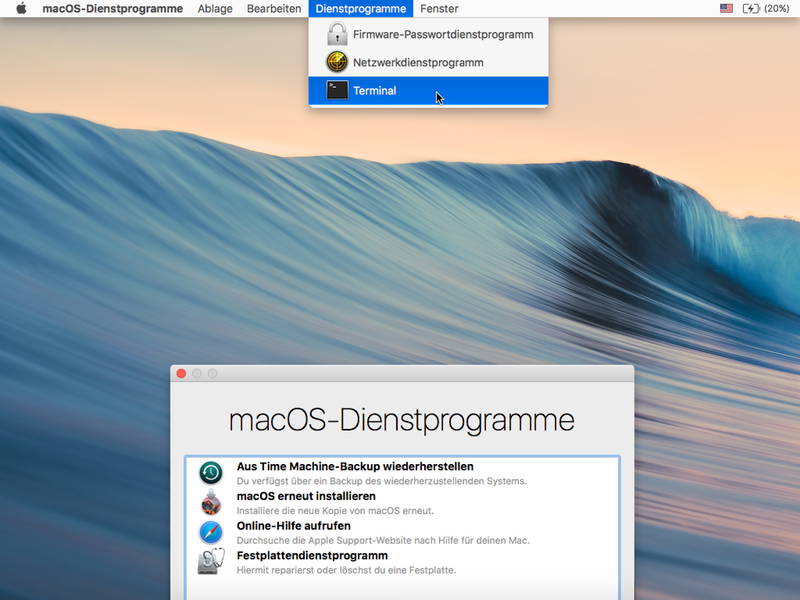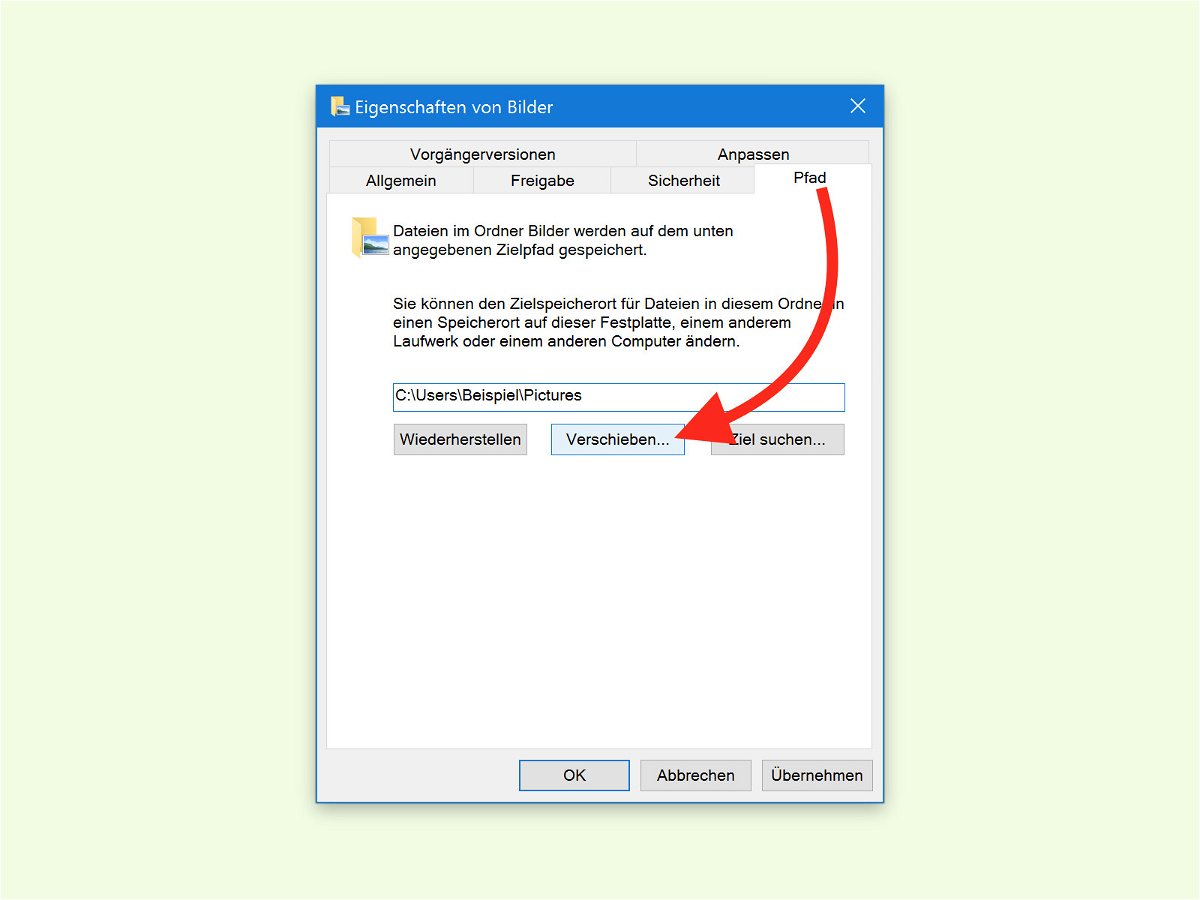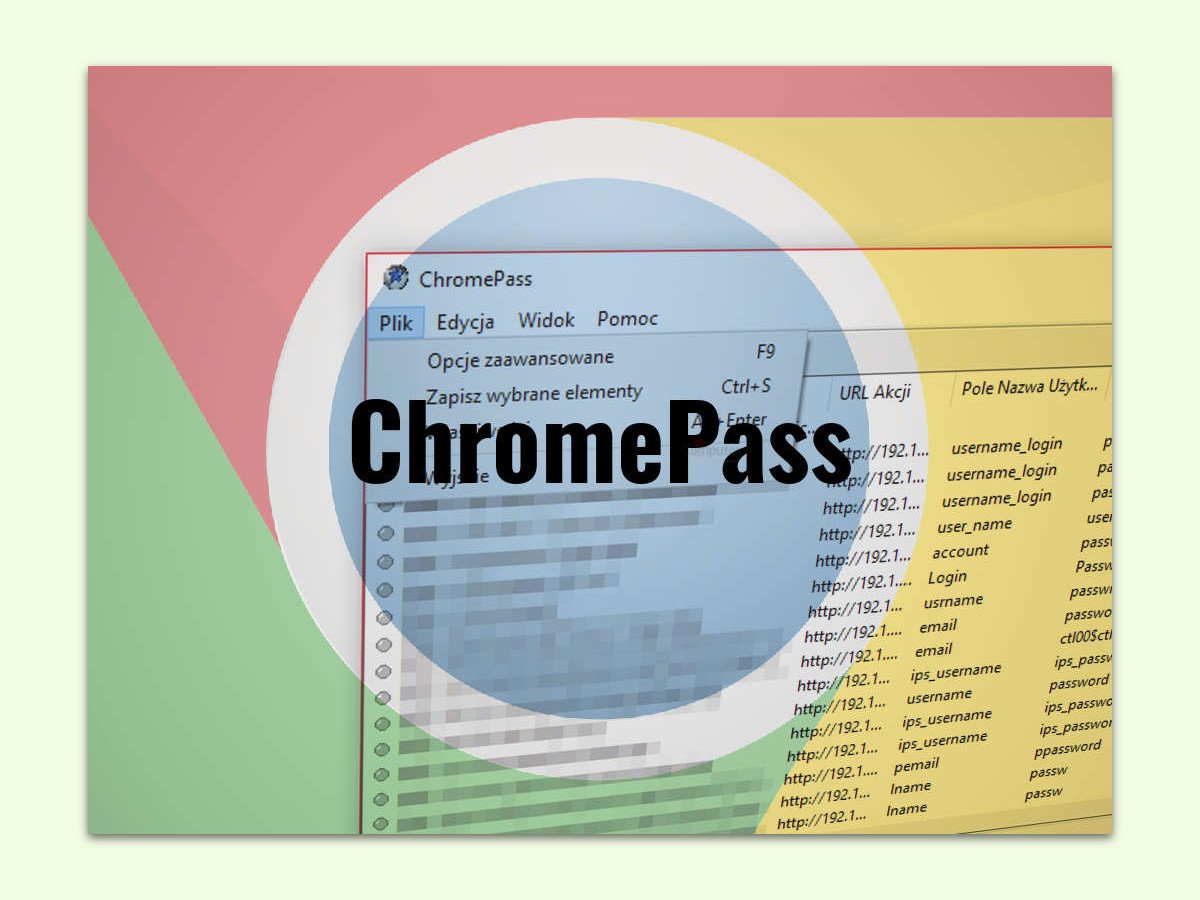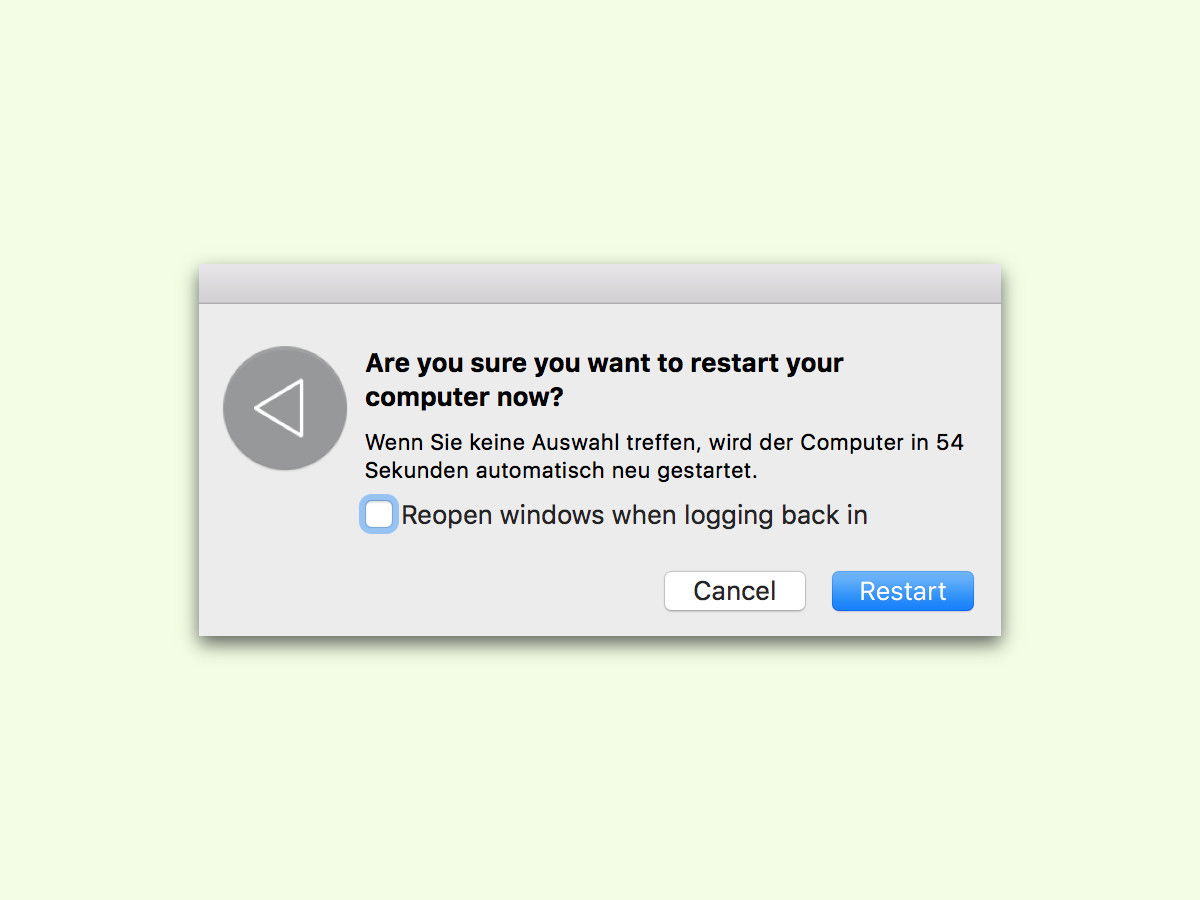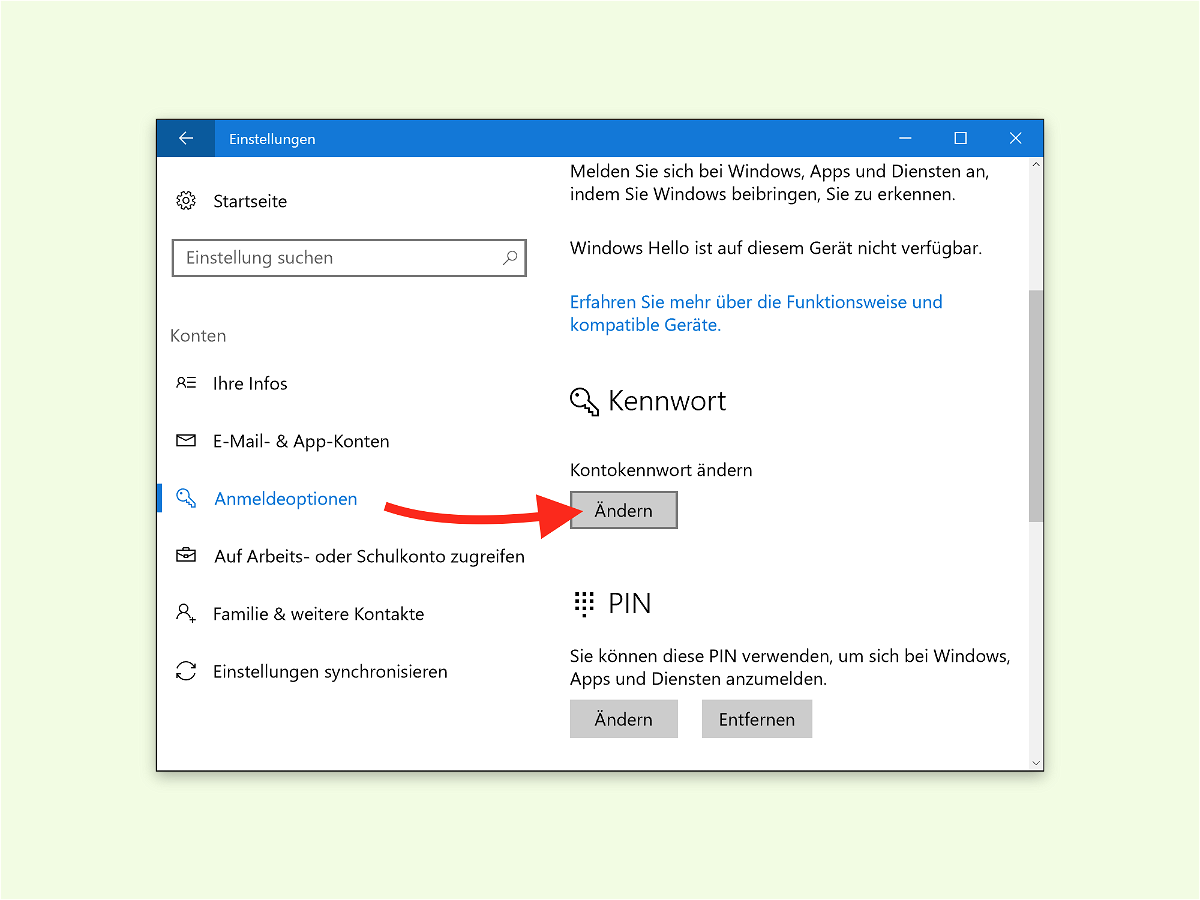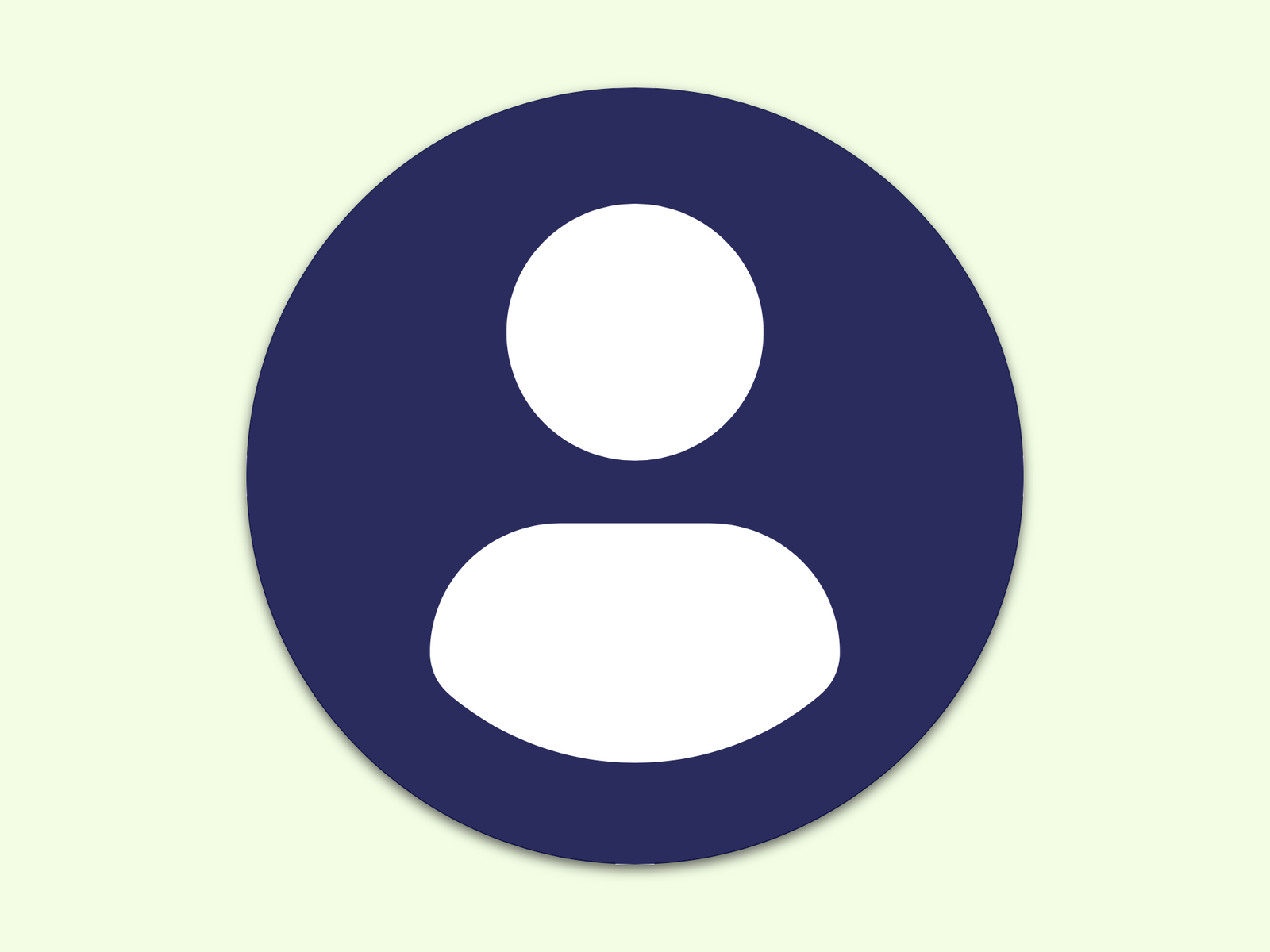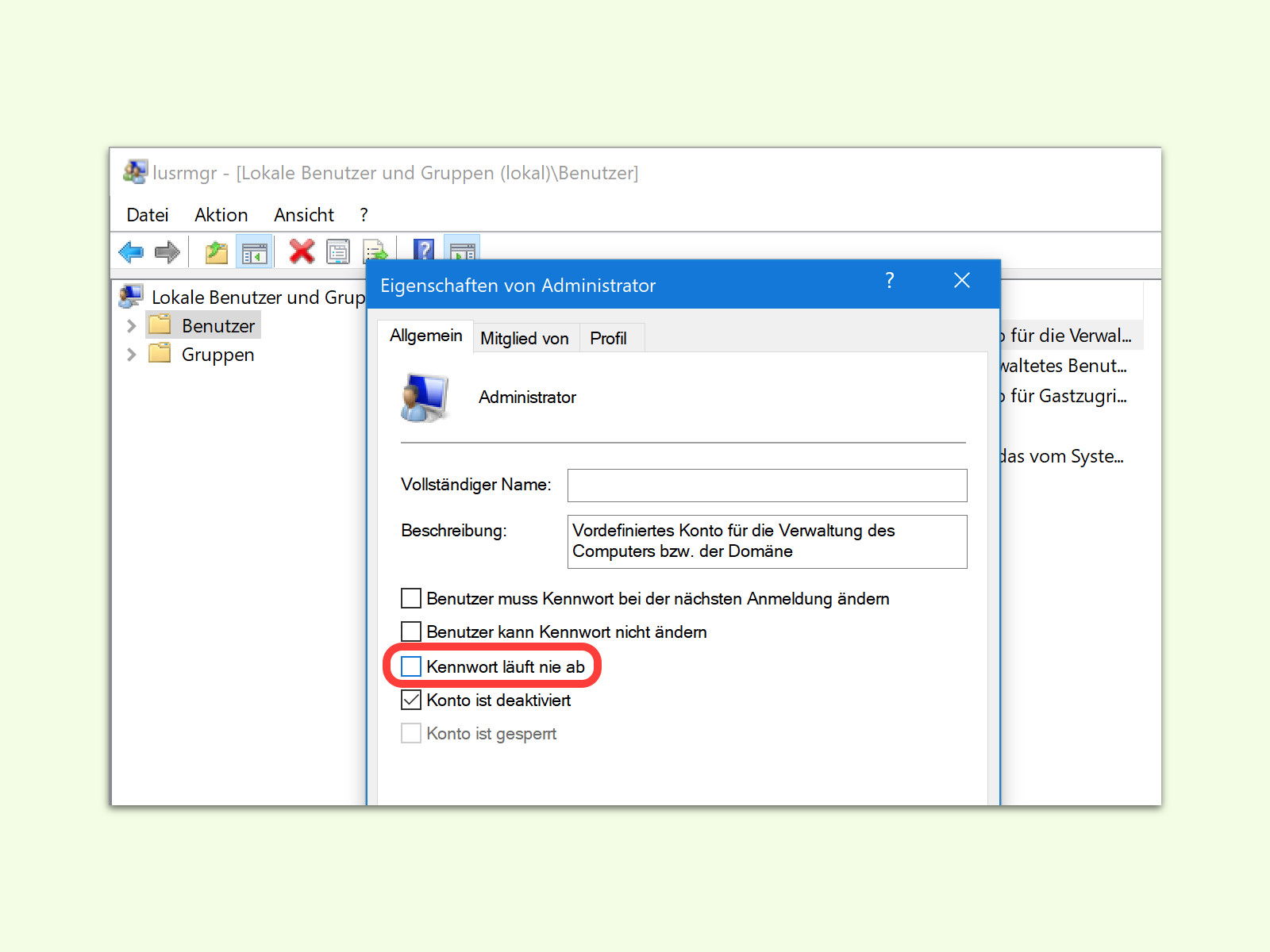
18.06.2017 | Windows
Dass Kennwörter komplex sein sollten, weiß jeder. Noch mehr Sicherheit gibt’s, wenn man sein Windows-Kennwort in regelmäßigen Abständen ändert. Daran muss man aber nicht selbst denken, diese Funktion kann Windows 10 Pro übernehmen.
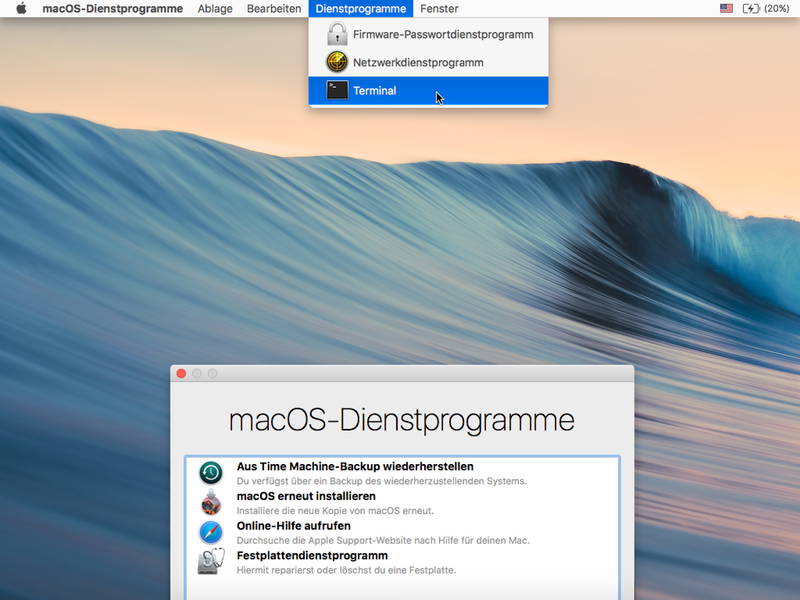
03.02.2017 | macOS
Schnell ist es passiert: Das Kennwort des Haupt-Admins wurde vergessen, oder man wartet den Mac eines Bekannten oder Kollegen und muss berechtigt Zugriff erlangen. Wir zeigen den einfachsten Weg, ein Benutzer-Passwort bei macOS Sierra zurückzusetzen.
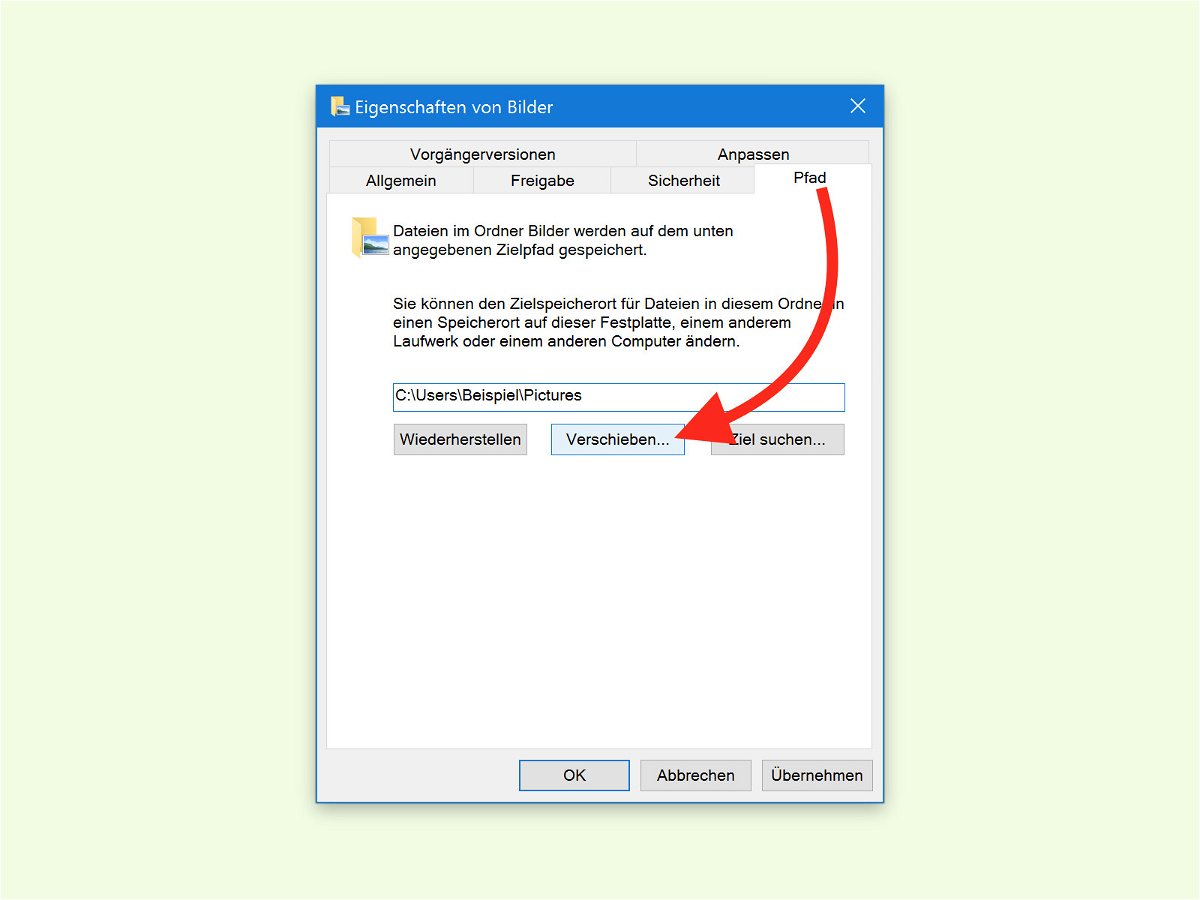
06.01.2017 | Windows
Wird im Benutzer-Profil von Windows ein Ordner immer wieder neu angelegt, nachdem man ihn gelöscht hat, ist das nervig. Oft liegt es an besonderen Ordnern, die für jeden Windows-Benutzer eingerichtet sind.
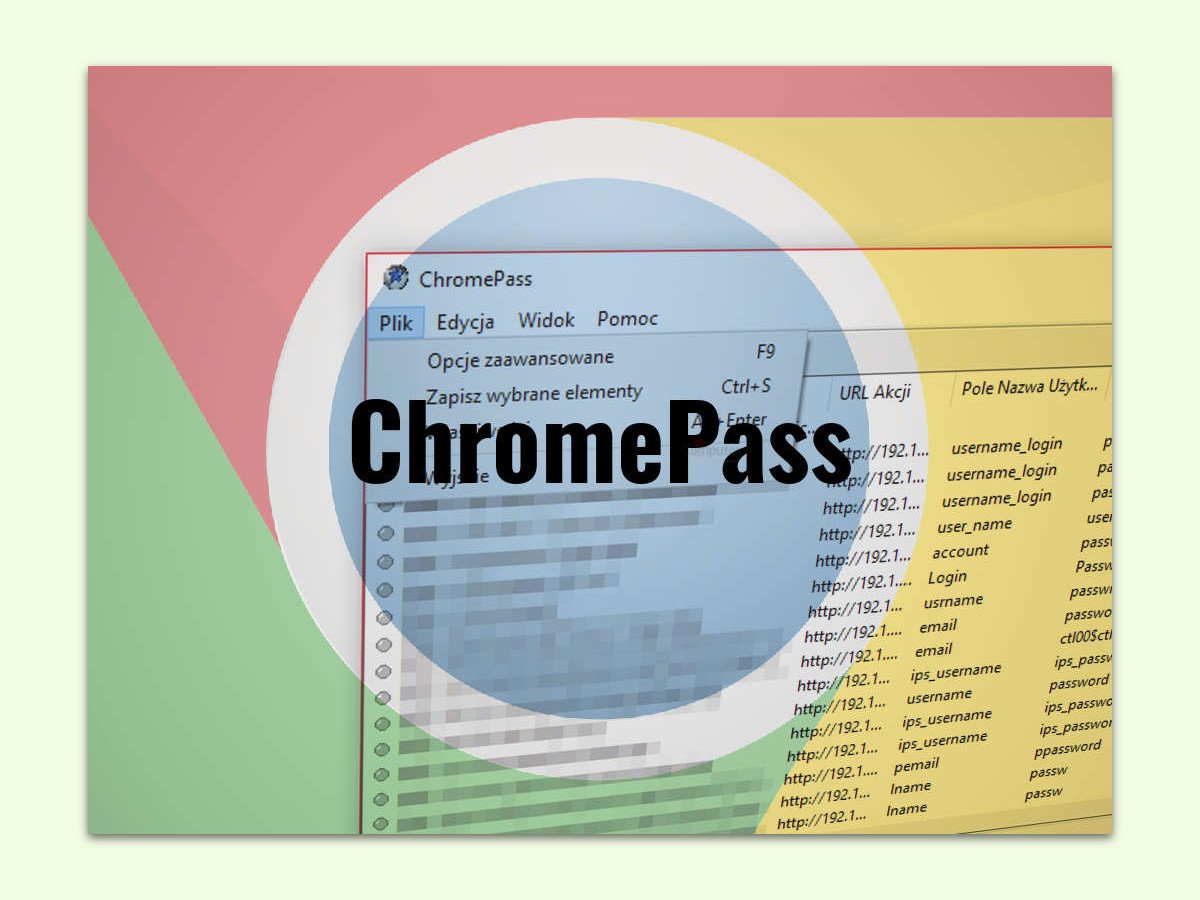
28.12.2016 | Internet
Beim Surfen im Web bietet Google Chrome an, Benutzer und Kennwörter zu speichern. So wird die Anmeldung bei Web-Diensten viel einfacher. Mit einem GRATIS-Tool kann man diese Logins sogar exportieren.
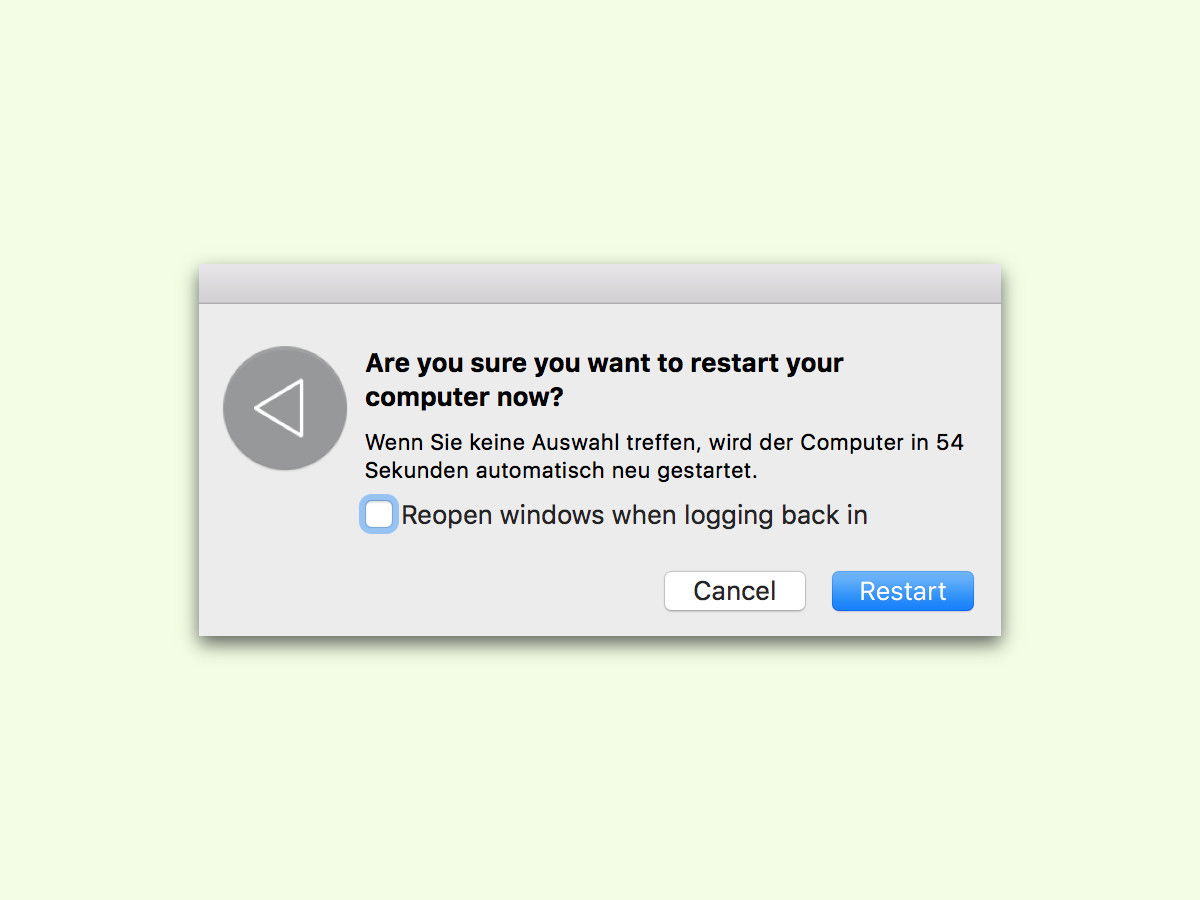
29.11.2016 | macOS
Selbst wenn am Mac die Sprache auf Deutsch gestellt ist, kann es vorkommen, dass der Ausschalten-Dialog in einer anderen Sprache geöffnet wird – zum Beispiel auf Englisch. Woran das liegt und wie sich das Problem lösen lässt, zeigt dieser Tipp.
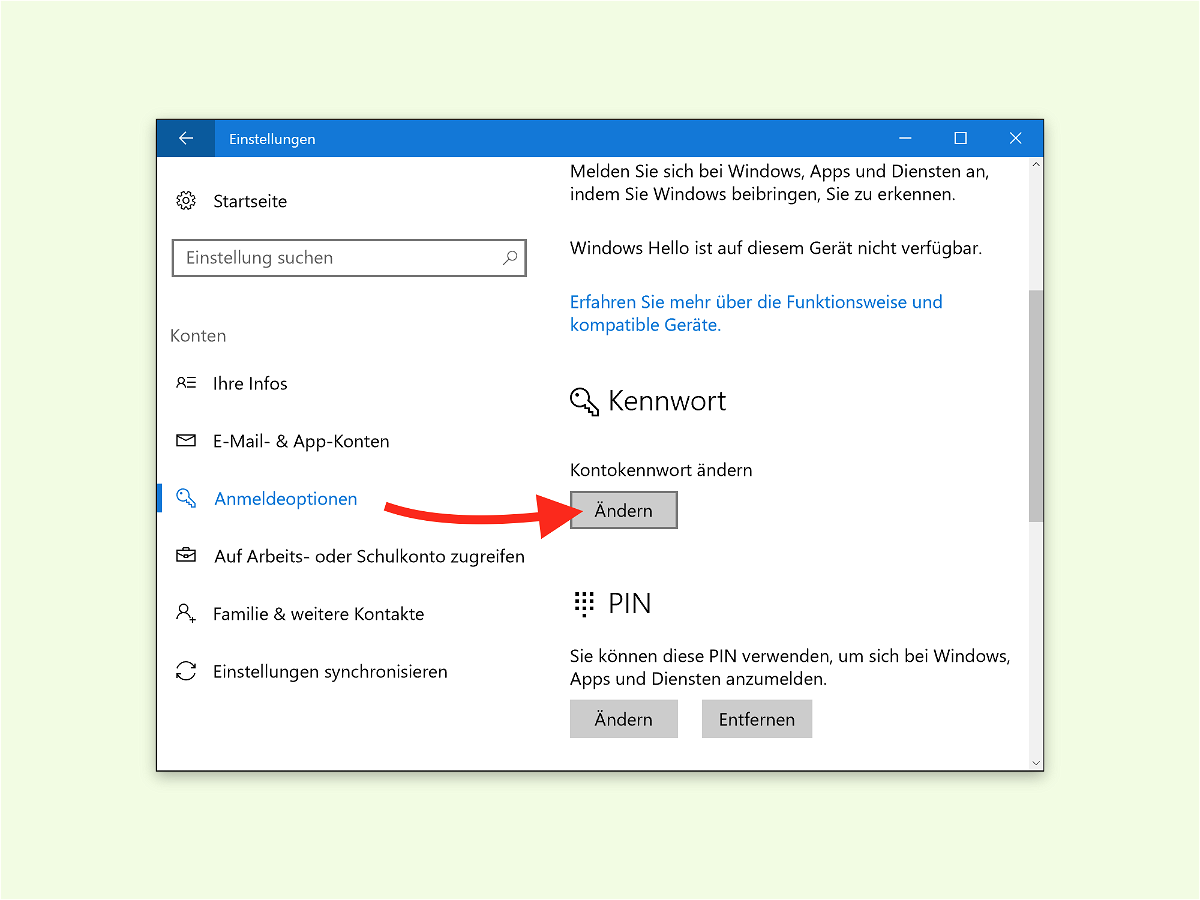
04.11.2016 | Windows
Bei Windows 10 kann statt eines lokalen Kontos auch ein Microsoft-Konto zur Anmeldung genutzt werden. Egal, welcher Konto-Typ eingerichtet ist – das Kennwort kann über die Einstellungen geändert werden. Zur Sicherheit am besten alle drei Monate.

12.10.2016 | Windows
Manchmal erscheint beim Start von Windows oder bei der Benutzer-Anmeldung nicht der Desktop, sondern nur eine Fehlermeldung: „Die Anmeldung des Dienstes Benutzerprofil-Dienst ist fehlgeschlagen.“ Dieser Fehler kann verschiedene Ursachen haben, lässt sich manchmal aber auf einfachem Weg korrigieren.
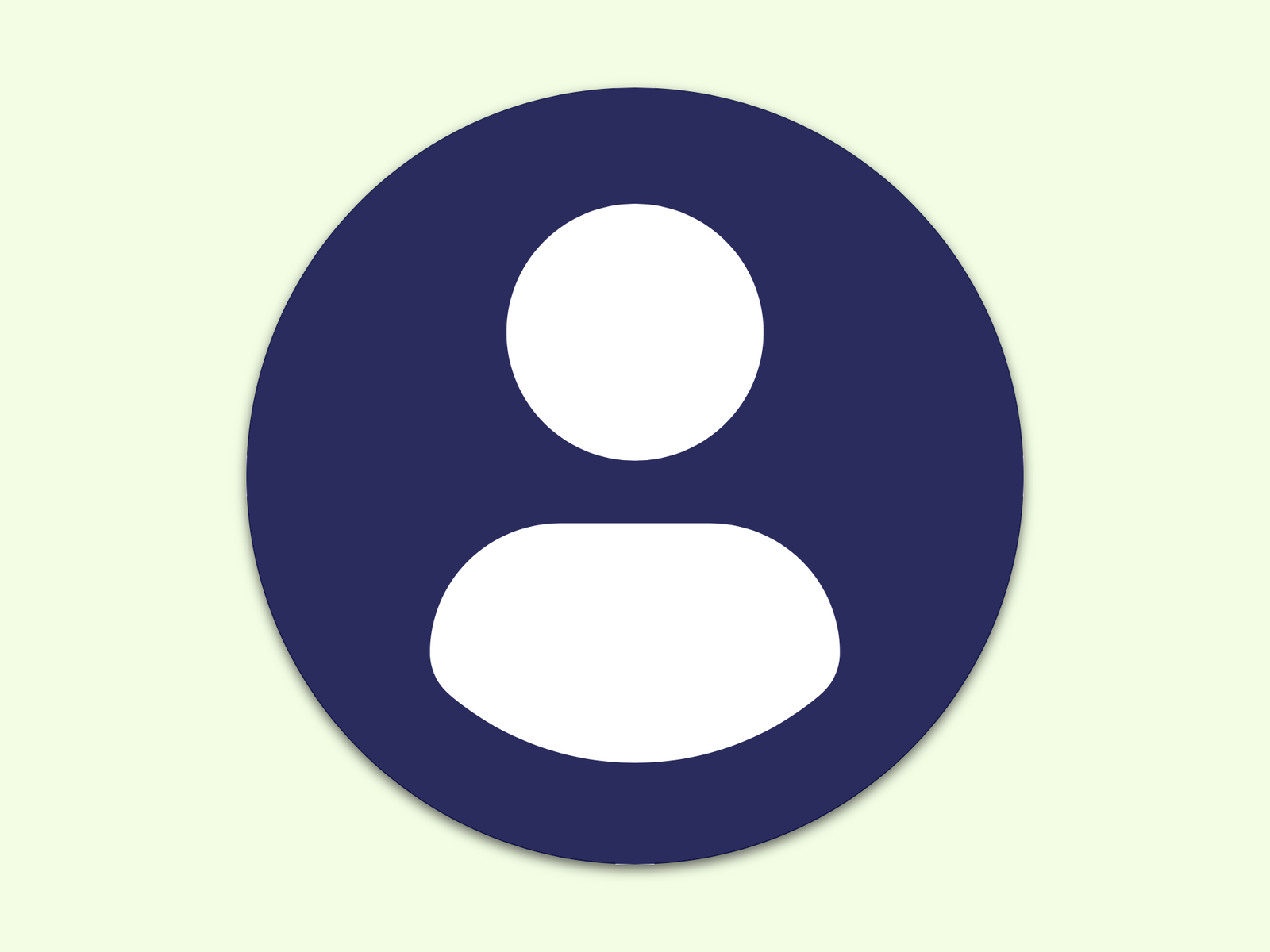
12.10.2016 | Windows
Wenn man einen Computer aus der Hand gibt oder einfach nur zukünftig jemand anders ihn nutzen wird, sollte sich das auch im Namen des Benutzer-Profils widerspiegeln. In Windows lassen sich Benutzer-Ordner allerdings nicht so einfach umbenennen. Dazu muss man anders vorgehen.